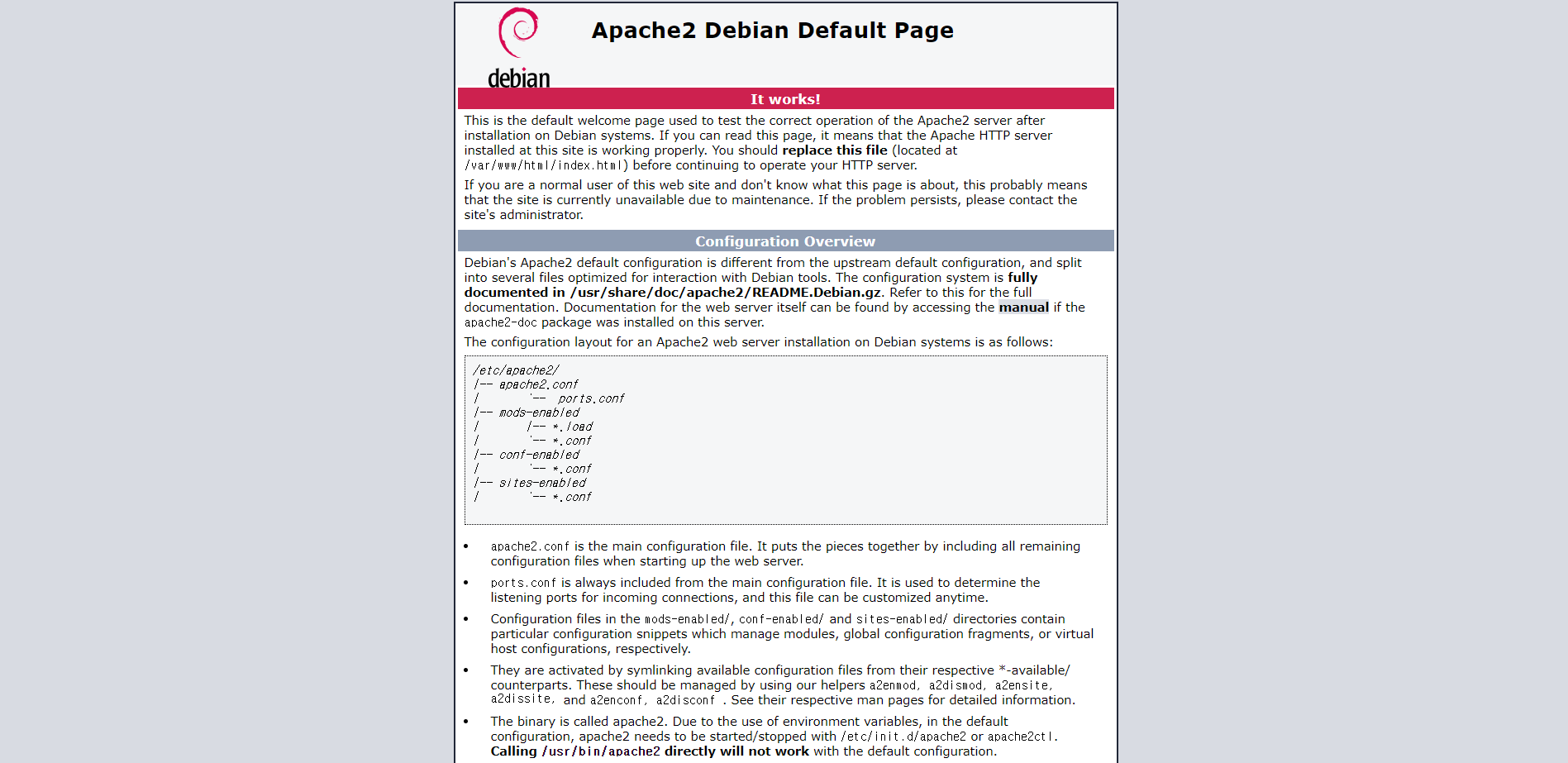개발자 랩실/IT 기술
라즈비안 웹 서버 환경 구축하기
sina.dev
2022. 2. 21. 14:29
728x90
목차
1. Java 설치
-
라즈비안 운영체제를 설치하면 기본적으로 jdk가 설치되어 있다. 하지만 JDK를 1.8 버전으로 설치해서 사용할 것이기 때문에 기존 JDK는 삭제하고 1.8 버전을 설치할 것이다.
-
그래서 설치되어 있는 버전이 있는지 확인한다.

-
버전을 확인하면 11 버전이 설치되어 있다. 그러면 이 버전을 삭제하자.
$ sudo apt-get remove openjdk*
$ sudo apt-get autoremove --purge
$ sudo apt-get autoclean
-
apt 명령어로 JDK 목록을 확인할 수 있다.
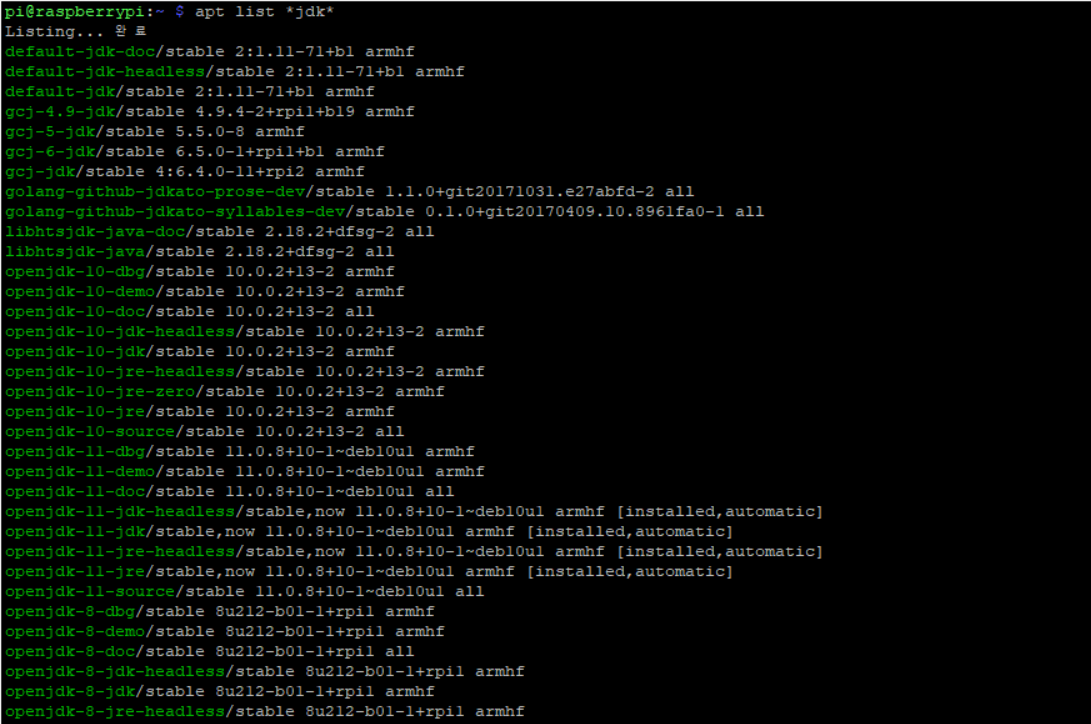
-
이제 OpenJDK를 설치해보자. JDK 설치시 JRE도 같이 설치해야 한다. JRE는 Java 프로그램을 실행하는 Java Virtual Machine(JVM)의 구현이고, JDK는 Java 기반 응용 프로그램을 개발하는 데 사용할 수 있는 소프트웨어 번들이다. 그래서 둘 다 필요하다.
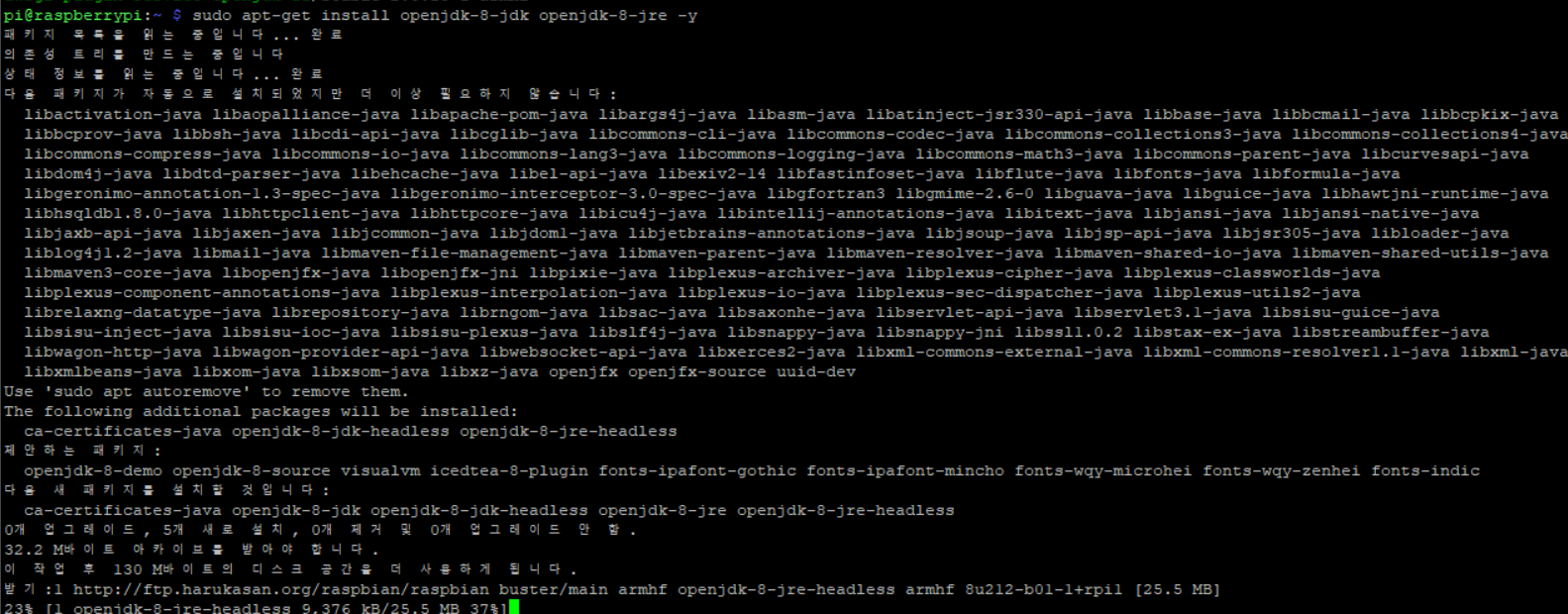
-
JAVA_HOME 설정하려면 설치된 jdk의 설치 경로가 필요하다. 설치 경로는 아래와 같이 명령어를 입력하면 찾을 수 있다.

2. JAVA_HOME 경로 설정
-
Java가 설치된 경로를 찾았으면 아래의 명령어를 입력해준다.
$ export JAVA_HOME="usr/lib/jvm/jdk -8-openjdk-armhf"
-
쉘에 'echo $JAVA_HOME' 명령어를 입력하면 설정한 JAVA_HOME 경로가 나온다.
3. Apache2 설치
-
웹 서버 프로그램인 Apache를 설치하자.

-
그리고 현재 방화벽이 돌고 있어서 같은 인터넷 망에 접속하면 포트가 허용되지 않았기 때문에 라즈비안 서버에 접속할 수가 없다. 그래서 방화벽을 허용해줘야 한다.
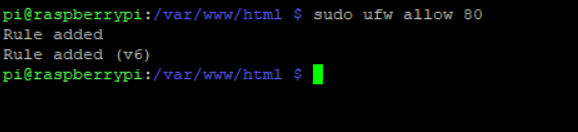
4. Tomcat8 설치
-
이젠 자바 서버 페이지인 (Jsp)와 자바 서블릿이 실행하면서 웹 페이지를 동적으로 만드는 WAS(Web Application Server)인 Tomcat을 설치하자.

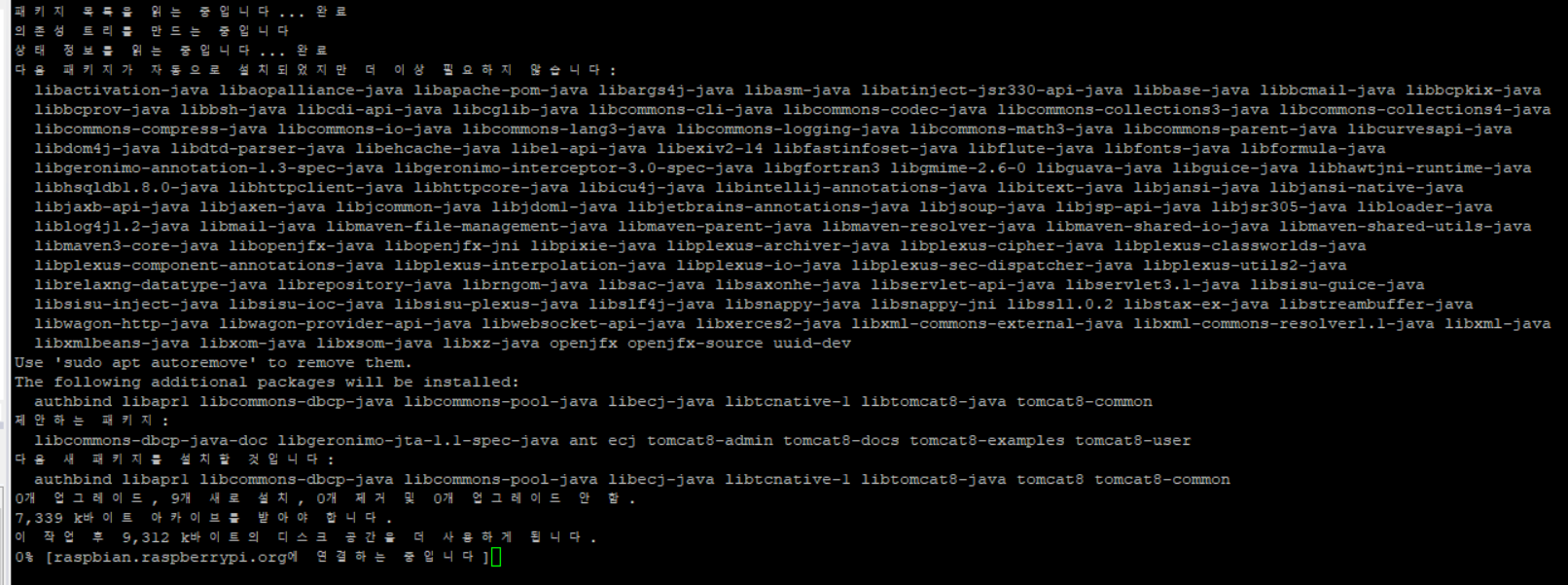
-
설치가 끝나고 Tomcat이 기본적으로 제공되는 포트는 8080이므로 Apache 설치한 후 포트 허용 명령어를 입력한 것처럼 8080 포트를 열어준다.
$ sudo ufw allow 8080
5. 결과확인
-
포트를 열어준 후 local에서 apache와 tomcat이 정상적으로 구동되는지 확인하자.